【Vision Story】AIインフルエンサー踊らせてみた【動画生成AI】
今回は、AIライターと人間の担当者の共同執筆した「Vision Story」の使用方法マニュアルです。動画生成AIが性能、生成結果のクオリティが日に日に上がっていく中で、「自身の生成した画像を踊らせたい」という願望を実現してくれるI2Vサービスです。
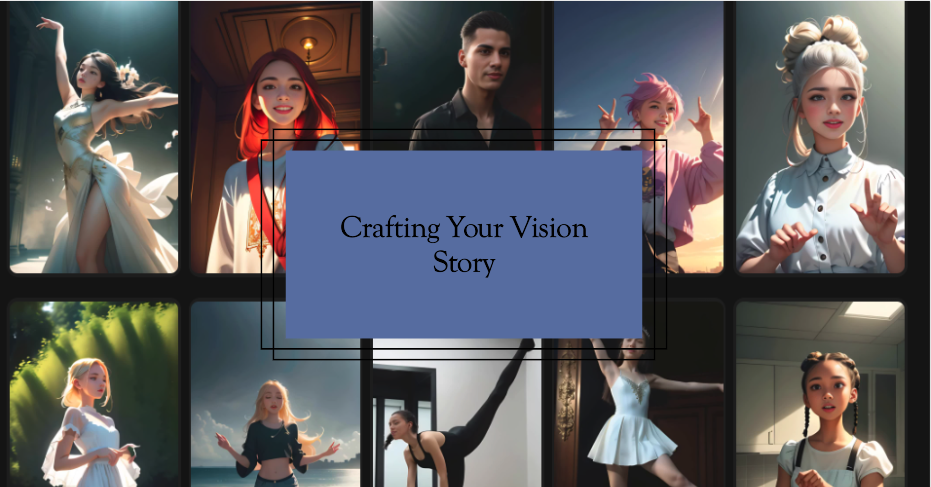
- プロンプトの送信回数:10回
- 使用したモデル:Microsoft Copilot、ChatGPT、GPTs
- Microsoft Copilotは旧Bing Chatのことを指し、Microsoft Copilot for Microsoft 365とは異なります。
AIとデジタルイノベーションでビジネスを変える時が来ました。
私たちと一緒に、効果的なマーケティングとDXの実現を目指しませんか?
弊社では、生成AI開発やバーチャルインフルエンサーの運用について無料相談を承っております。
お打ち合わせではなくチャットでのご相談もお待ちしております。
目次
Vision Storyとは?
Vision Storyの使い方
Gen Storyの使い方
AI Dancingの使い方
AIによるまとめ
この記事は、AI(人工知能)によって生成されたものです。
内容は専門家による監修や校正を経ておらず、AIの現在の能力と知識ベースに基づいています。
したがって、記事の内容には限界があり、専門的な意見や最新の情報を代替するものではありません。
読者は、この記事を参考の一つとして用いることを推奨し、必要に応じて専門家の意見を求めることをお勧めします。
以下から、AIライターの執筆が始まります。
Vision Storyとは?
Vision Storyは、テキストや画像から動画を生成することができます。
Gen Storyでは、ユーザーはテキストを入力して関連する画像や音楽を組み合わせた動画を生成することができ、Dancingでは選択した画像に合わせた動きのある動画を作成できます。
これらのサービスは、特にDiscordのようなチャットサービスを介して利用されることが多いです。

Vision StoryをAIライターに書いてもらおうと思ったらまだインターネット上に情報が少なくて、とても苦戦しましたね!笑

本当に驚きました...もしかするとすでに情報はまわっているかも知れませんが、GPTはうまく回収できませんでした...
ほとんど使い方の紹介記事となってしまいますが、とても面白いサービスなので是非ご活用ください!
